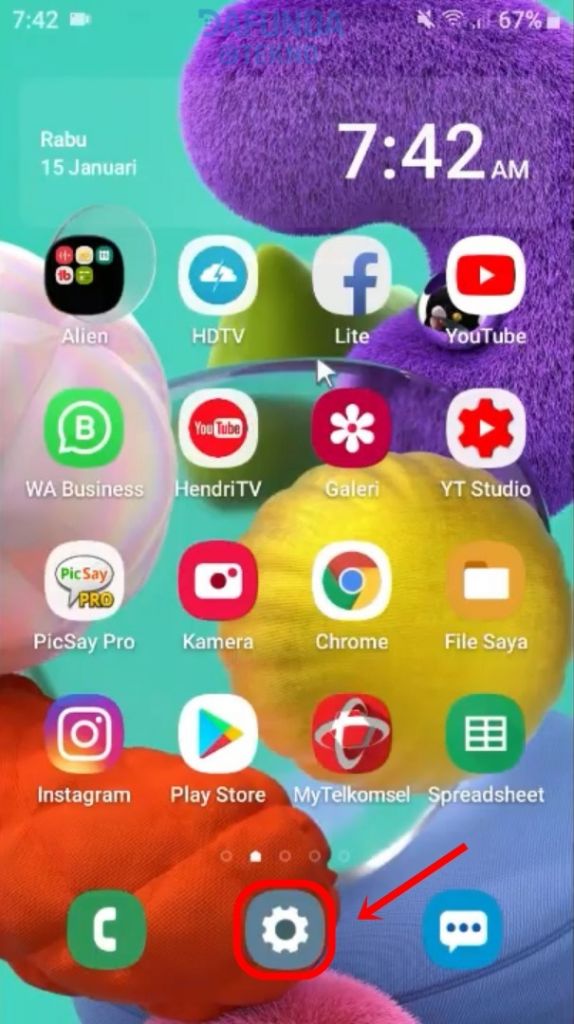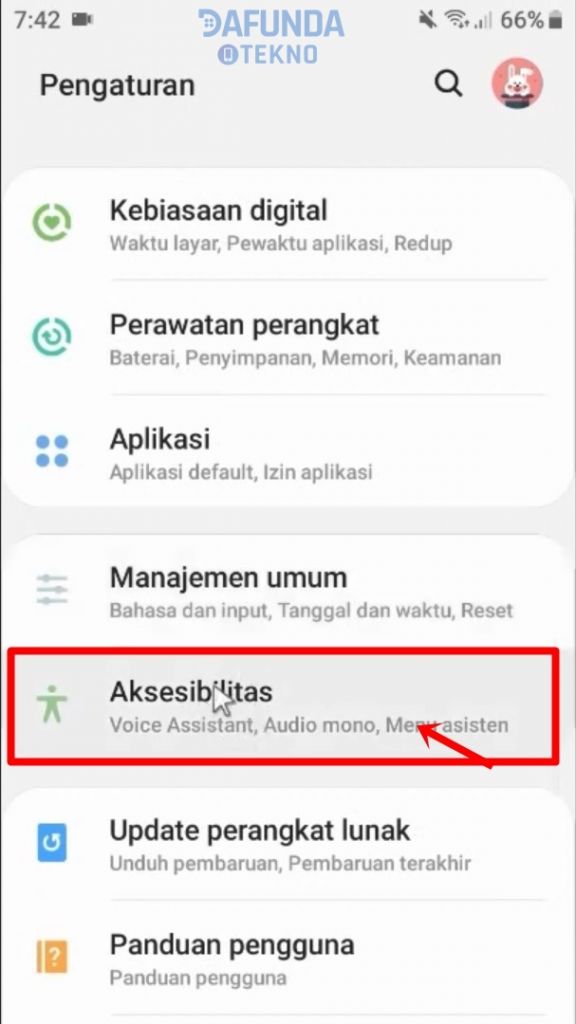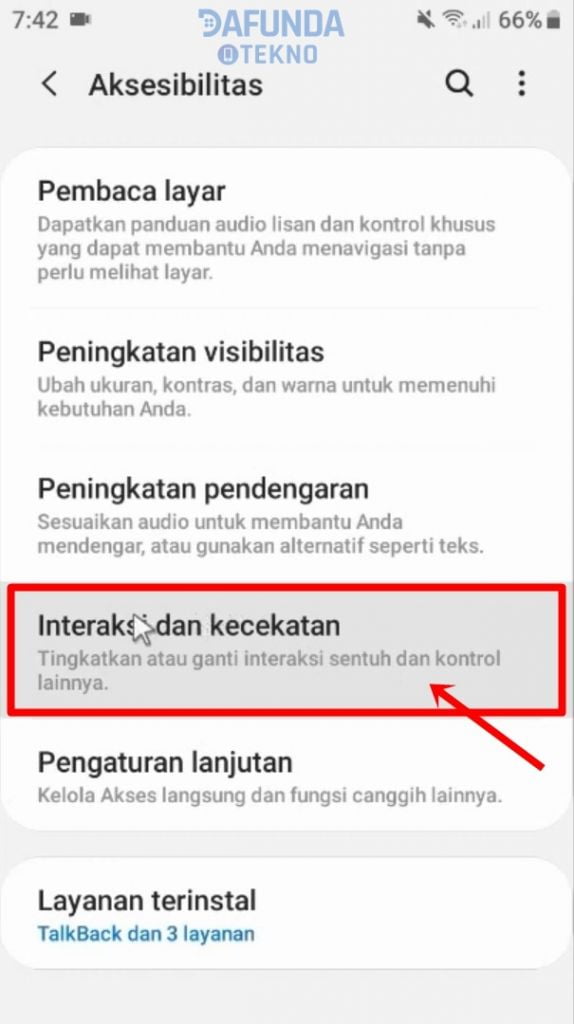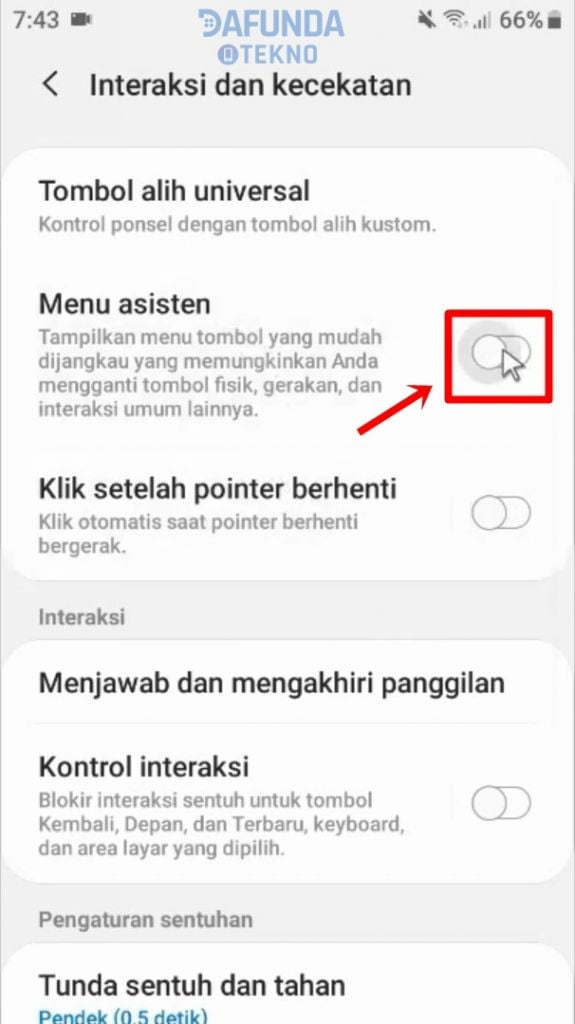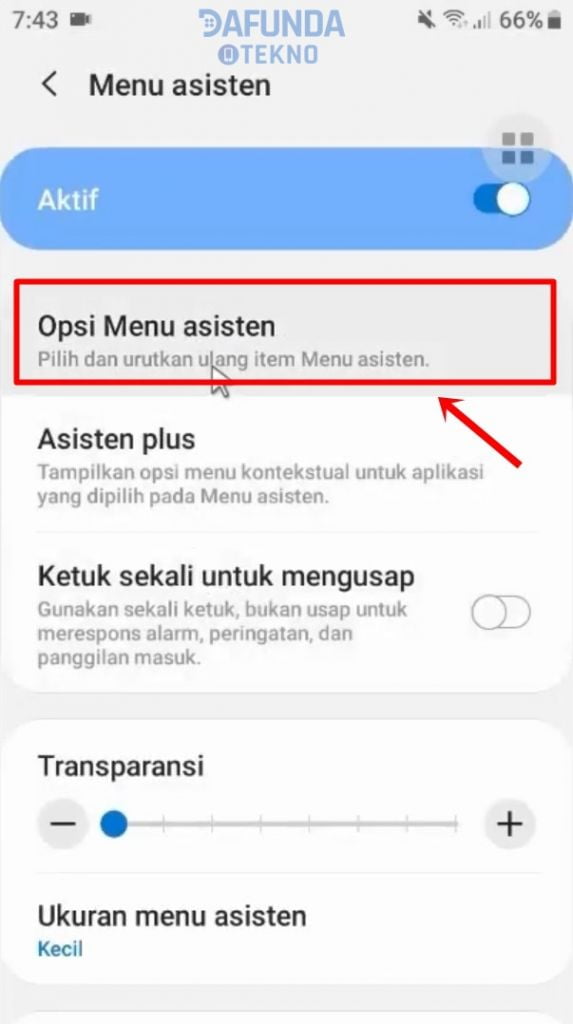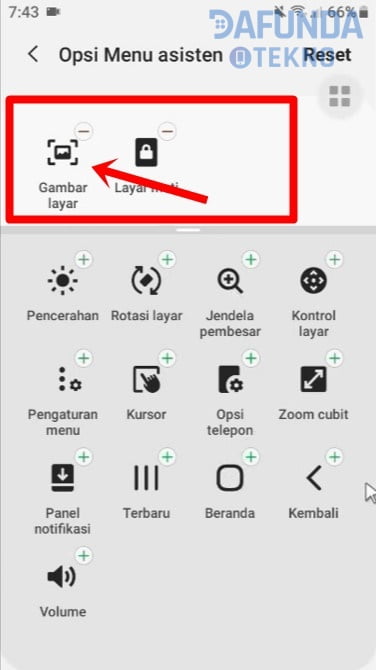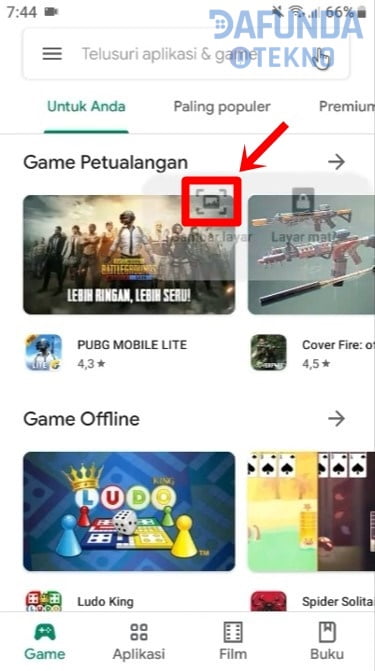Di awal tahun 2020, Samsung adalah produsen elektronik dari Korea Selatan secara resmi mengumumkan smartphone terbarunya. Yaitu Samsung Galaxy A51 di Indonesia. Nah karena banyak sekali para pengunjung Dafunda Tekno bertanya bagaimana cara screenshot Samsung A51. Makanya simak terus ulasan berikut ini supaya kamu tahu caranya.
Smartphone Samsung kelas menengah satu ini memiliki layar sentuh berukuran 6,5 inci dengan teknologi Super AMOLED. Serta resolusi Full HD+ yang mampu menghasilkan tampilan yang terang dan tajam untuk penggunanya.
Tidak hanya itu saja, Samsung juga ikut menghadirkan desain Infinity-O di Galaxy A51 sehingga membuat layar terlihat penuh di bagian depan ikut membalut punch hole di bagian atasnya. Hal tersebut membuat pengguna lebih leluasa saat main game, nonton film, mengerjakan tugas dokumen atau berfoto di Galaxy A51.
BACA JUGA:
- Cara Screenshot Samsung A50s dengan Mudah
- 3 Cara Mengambil Screenshot Di HP Samsung Galaxy A30
- Cara Mengambil ScreenShot Di HP Samsung Galaxy S10 Dan S10+
Cara Screenshot Samsung A51 dengan Mudah
Samsung Galaxy A51 ini juga sudah memiliki segudang fitur. Salah satunya adalah mengambil screenshot atau menangkap layar. Fitur ini memungkinkan kamu untuk mengambil tampilan gambar di layar dalam bentuk gambar.
Namun karena ini merupakan smartphone baru, maka tidak semua orang tahu bagaimana cara screenshot Samsung Galaxy A51. Nah bagi kamu yang ingin tahu cara mengambil screenshot di HP Samsung Galaxy A51, kamu bisa ikuti tutorial di bawah ini.
Cara Screenshot Samsung A51 Tanpa Tombol
Waktu yang dibutuhkan: 3 menit
Cara mengambil screenshot Galaxy A51 satu ini mungkin sangat mudah. Karena kamu tidak membutuhkan tombol fisik saat proses pengambilan gambar layarnya. Dari pada penasaran, yuk ikuti langkah-langkah berikut ini.
- Masuk ke menu Settings
Pastikan smartphone Samsung kamu dalam keadaan menyala. Lalu ketuk pada menu Setting atau Pengaturan di layar depan seperti gambar di bawah ini.

- Menu Aksebilitas
Carikan menu ‘Aksesibilitas‘ dan ketuk pada menu tersebut

- Menu Interaksi dan Keceakatan
Pada menu Aksesibilitas cari menu ‘Interaksi dan kecekatan‘ dan ketuk pada menu tersebut.

- Aktifkan Menu Asisten
Karena cara screenshot Galaxy A51 ini dengan asisten Samsung. Maka kamu perlu mengaktifkan menu Asistennya dengan cara menggeser ke sebelah kanan tombol yang ada di pilihan menu tersebut.

- Opsi Menu Asisten
Selanjutnya di menu Asisten ketuk pada Opsi Menu Asisten

- Mengatur Opsi Menu Asisten
Kamu dapat menentukan tombol di menu Asisten untuk tombol ‘Gambar layar’ seperti yang gambar di bawah ini.

- Cara Menggunakan Screenshot Galaxy A51 tanpa tombol
cara menggunakannya mudah loh. Kamu cukup menekan di tombol terbang di layar lalu pilih pada ikon gambar layar.

Cara Screenshot Samsung Galaxy A51 dengan Tombol Fisik
- Pastikan Hp Samsung kamu menyala, Lalu tentukan area yang ingin di simpan tampilan layarnya
- Kemudian tekan tombol fisik Volume (-) dan tombol Power secara bersamaan selama beberapa detik
- Jika ada keluar suara Shutter dan layar berkedip. Maka secara otomatis mengambil screenshot di HP Samsung telah berhasil
- Nanti bakal ada gambar yang muncul di bagian notifikasi atau kamu bisa melihat di dalam Galeri.
Tidak hanya HP Samsung, cara mengambil screenshot seperti ini dengan menggunakan tombol fisik sangat umum. Cara tersebut juga biasanya bisa digunakan di smartphone Android lainnya. Selain itu kamu tidak lagi perlu pengaturan tambahan untuk mengaktifkan fitur satu ini.
Namun jika tombol fisik di Galaxy A51 mulai bermasalah. Maka kamu bisa mencoba cara di atas atau mencoba fitur Gestur dengan gerakan yang disebut Palm Swipe. Nah jika kamu ingin tahu caranya. Kamu bisa mengikuti tutorial cara screenshot Galaxy A51 dengan Gesture di bawah ini.
Cara Screenshot Galaxy A51 dengan Gesture
- Pertama masuk ke menu Settings Hp Samsung Galaxy A51
- lalu pilih menu Advanced Features (Fitur Lanjutan), lalu pilih Motion And Gesture (Gerakan dan Gestur)
- Kemudian aktifkan fitur Palm Swipe to Capture (Usapkan telapak tangan untuk mengambil)
- Jika sudah aktif fitur tersebut. Sekarang tentukan bagian layar mana yang ingin kamu simpan.
- Cara Mengambil tangkapan layar dengan gestur. Pertama rapatkan jari tangan kamu dan posisikan telapak tangan seperti pisau memotong.
- Sapu atau Swipe layar dari sisi sebelah kanan ke kiri atau sebaliknya.
- Jika berhasil suara Shutter bakal berbunyi dan layar bakal berkedip
- Hasil screenshot tersebut dapat kamu lihat melalui aplikasi Galeri atau di menu notifikasi
Screenshot dengan gesture Palm Swipe ini memang cepat dibandingkan dengan menggunakan tombol fisik. Namun cara ini bisa bekerja setelah kamu mengaktifkan fiturnya di menu Pengaturan.
Nah itulah 3 cara screenshot Galaxy A51 yang dapat kamu pilih salah satunya tergantung dari selera dan gimana nyamannya kamu. Jika kamu punya cara lain untuk mengambil screenshot di Hp Samsung, kamu bisa bagikan melalui kolom komentar di bawah ini.